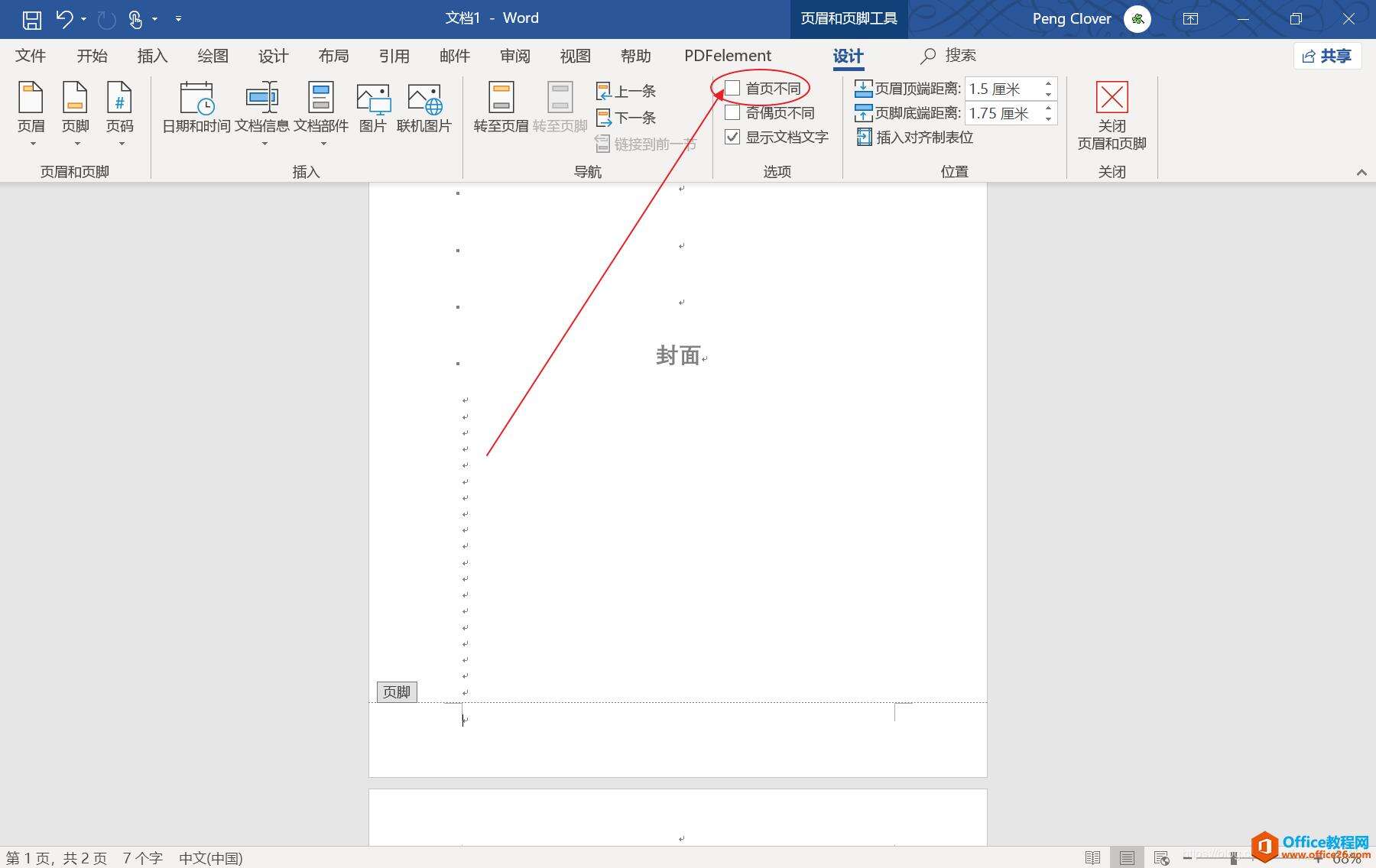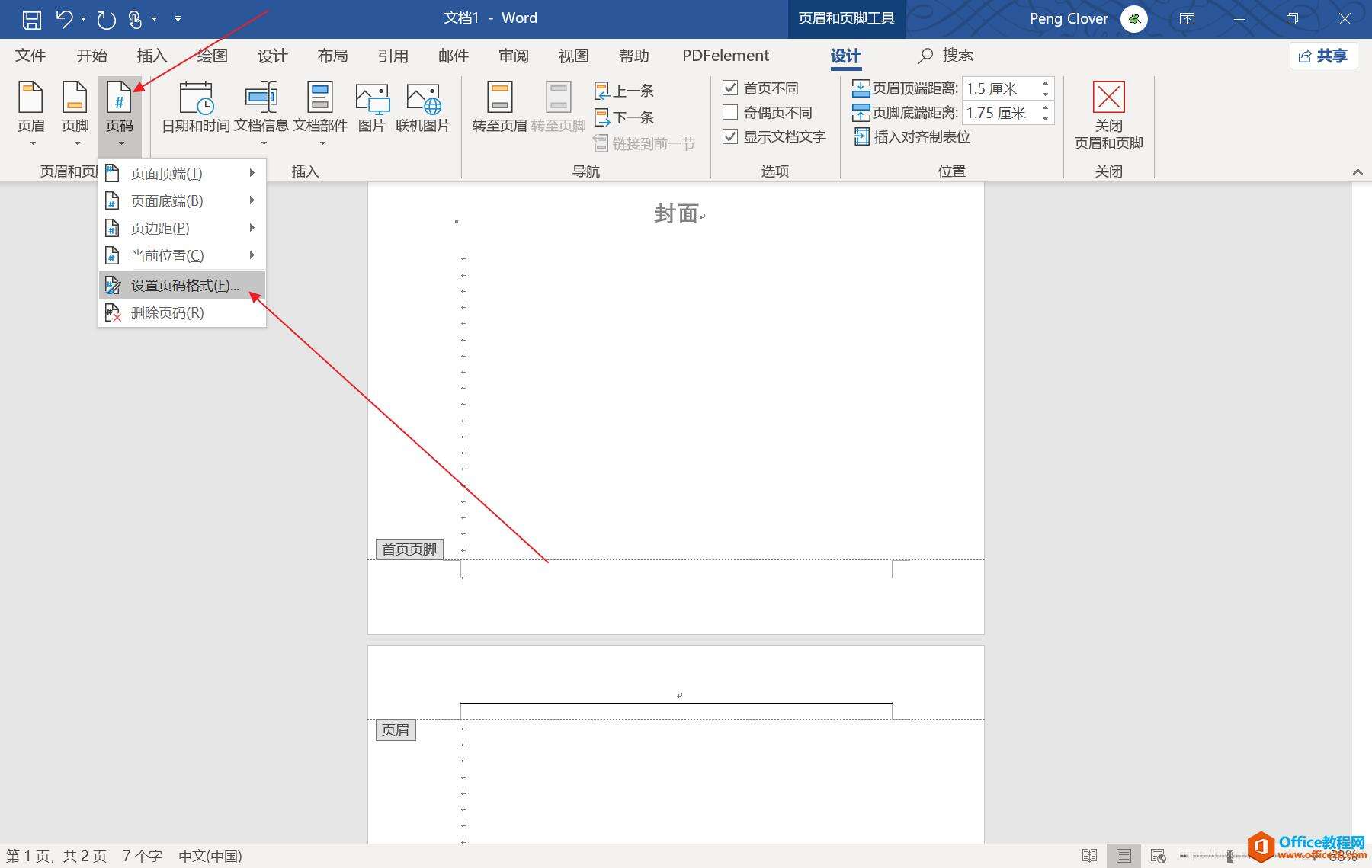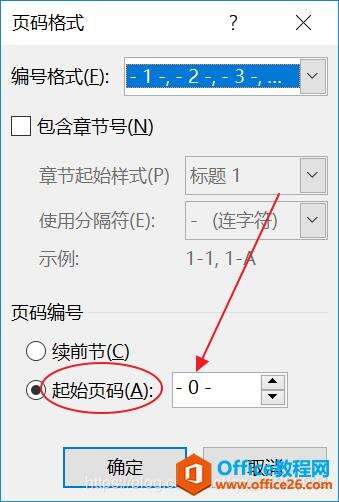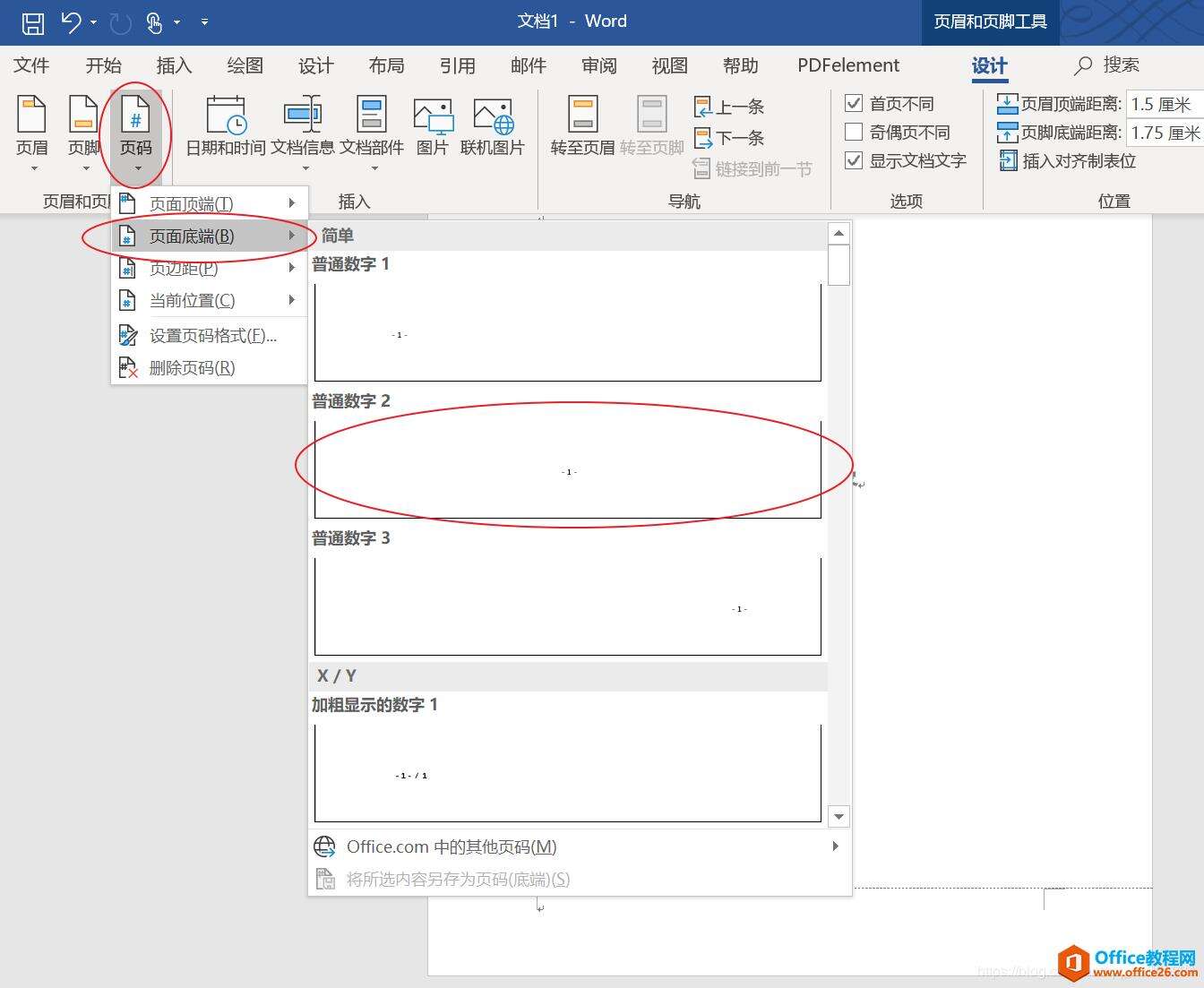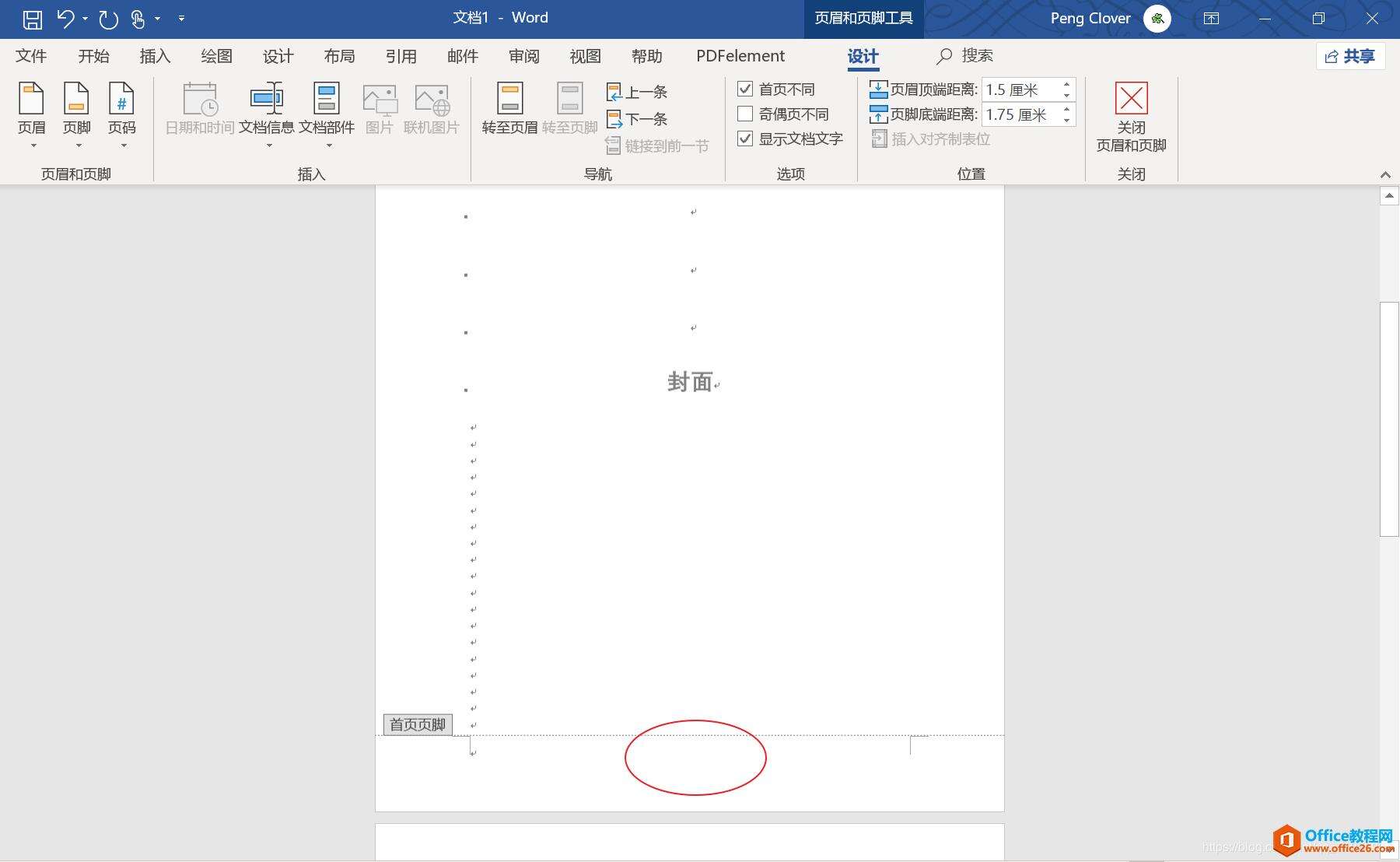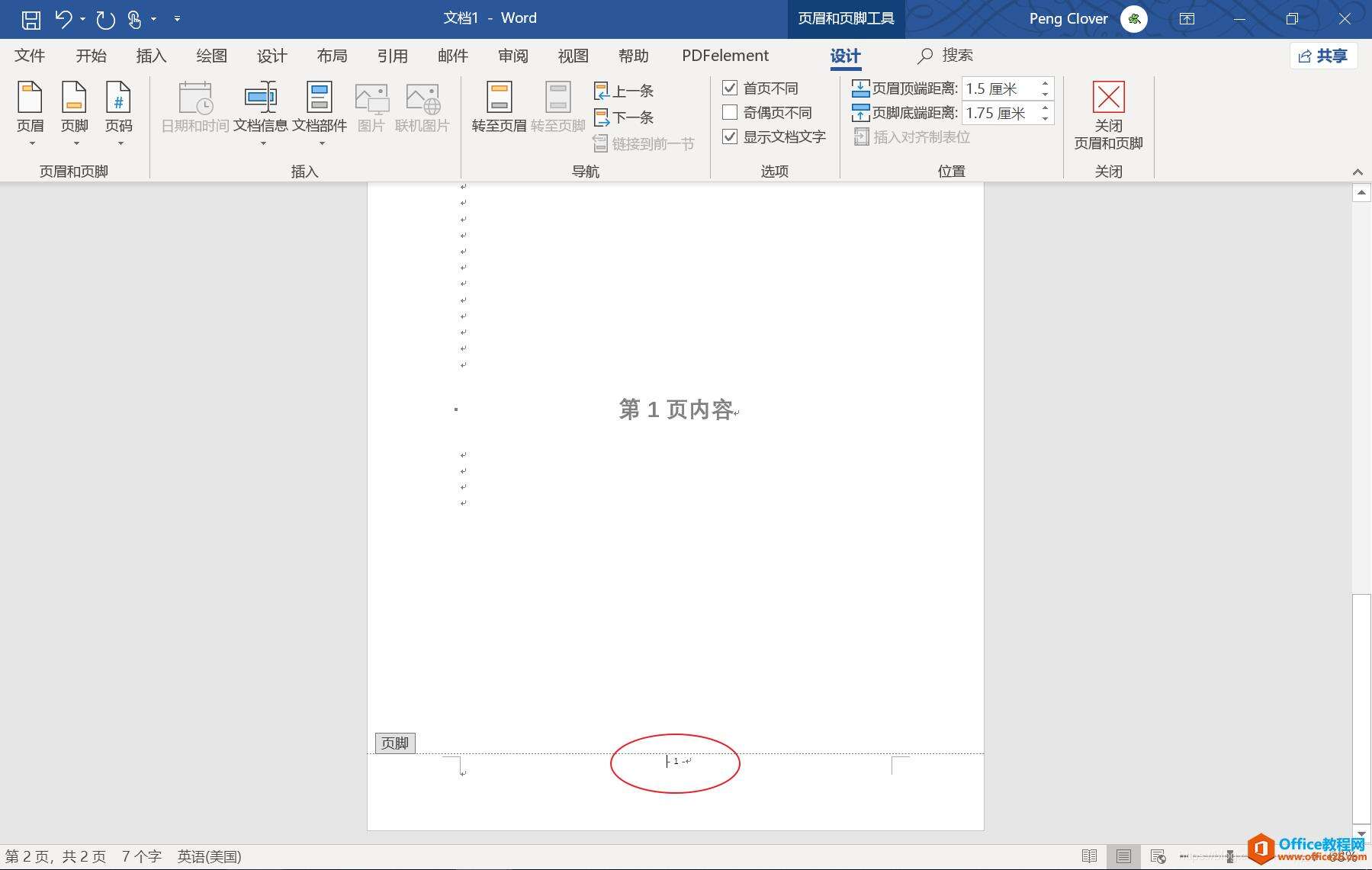如何设置word中第一页不显示页码,第二页页码从1开始
办公教程导读
收集整理了【如何设置word中第一页不显示页码,第二页页码从1开始】办公软件教程,小编现在分享给大家,供广大互联网技能从业者学习和参考。文章包含171字,纯文字阅读大概需要1分钟。
办公教程内容图文
2、找到“页码”->“设置页码格式”
3、选中“起始码页”,选择“0”
4、确定后,让光标停留在第二页的页脚处,然后点击“页码”->“页面底端”->选一个你喜欢的页码样式,比如我选这个居中的
5、设置好后的效果如下,可以看到封面页已经没有页码了,而从第二页开始显示为页码“-1-”
办公教程总结
以上是为您收集整理的【如何设置word中第一页不显示页码,第二页页码从1开始】办公软件教程的全部内容,希望文章能够帮你了解办公软件教程如何设置word中第一页不显示页码,第二页页码从1开始。
如果觉得办公软件教程内容还不错,欢迎将网站推荐给好友。